202112 - LittleGreen2(CWT9S07)¶
本マニュアルは最新機能バージョンに対応しています。旧版との異なりは本マニュアルにて割愛します。
バージョン履歴サイト:https://mastergong.cn/archives/285.html
バージョンアップグレードの場合、OTA機能にてご参照ください。
ハウジングの組立手順:https://mastergong.cn/archives/302.html
パラメーター:¶
本体サイズ: 118 x 48.5 x 28mm (LxWxD)
デジタルチューブ: メインディスプレイ:4桁、0.8インチ、 共通陰極
ドライブモード: スキャン式
輝度設定: 自動感光/定時調整/固定輝度
輝度範囲: 1~8級
電源インターフェース: TypeC 5V電源 (≥1A), 側面と背面でジャックあり
電力消費: 0.1-0.5W (20mA-100mA) 異なる輝度の平均値
ネットワーキング: 2.4G WIFIのみ適用
時間同期化方式: NTPプロトコル
機能:¶
WIFIによる時間校正(同期化)、2セットのNTPサーバーアドレス組み込み(NTPのカスタマイズが可能)
グローバルタイムゾーン或いは夏時間のカスタマイズ
OTA機能(オンライン ソフトウェア アップグレード)
ディスプレイ内容、切替時間のカスタマイズ(時間、分間、秒、ミリ秒、月、日、曜日、中国旧暦、秒読み(日)、温度)
12H / 24Hシステムのディスプレイ
コロン(:)の点滅/固定に設定可能
時間表示に始めが0の場合、0の表示/非表示が選択可能
時間校正の成功/失敗を提示するメッセージの表示/非表示が選択可能
時間オフセットが設定可能(オフセット:-30min~30min)
輝度調整選択:自動感光/定時調整/固定輝度;輝度範囲選択:1~8級;感光センシティブ調整:高/中/低
3セットのアラームが設定可能;週ごとのサイクル設定可能;感光によるアラームオフまた感光センシティブが設定可能
時間校正(同期化)周期が選択可能(1min/5min/10min/1hour/6hour/1day/1week)
スリープモードが設定可能;トリガー:定時睡眠/感光による睡眠/定時+感光による睡眠
時間/半時間の報告鳴らしが設定可能(報告タイムと鳴らしタイプが選択可能)
時間同期化はNTPプロトコルが最優先;NTPがブロックされ、或いはNTPアドレスが無効な場合、HTTPによる時間取得が可能
温度表示範囲(18B20温度センサー):-9.9℃~70.0℃
時間記憶(外部RTC使用):電源がオフした場合、CR1220ボタン電池を使用し、消灯のまま時計タイマーを維持します(CWT9S07-Lが内部タイマーなし)
基本的な配置はブラウザーを利用し、WEBインターフェースで設定可能
時間校正タイミングと校正ヒント:¶
電源オン: 電源を入れるたびに1回自動的に校正されます。
手動校正: ボタンを2回短押し、時間が校正されます。
自動校正: カスタマイズした同期化周期により校正されます。
注解
時間校正が失敗した場合、現在のサイクルで校正は中止され、次回のサイクルで校正されます。
WIFI接続状態を提示するインディケーター(背面の藍色LED)は、WEB配置インターフェースで警報灯オン/オフが選択されます。 状態と意味:
遅い点滅:ルーター接続中
早い点滅:WIFI接続中
点灯:時間取得失敗(初回設定時)/校正失敗
消灯:時間取得成功(初回設定時)/校正成功
ディスプレイエリア:¶
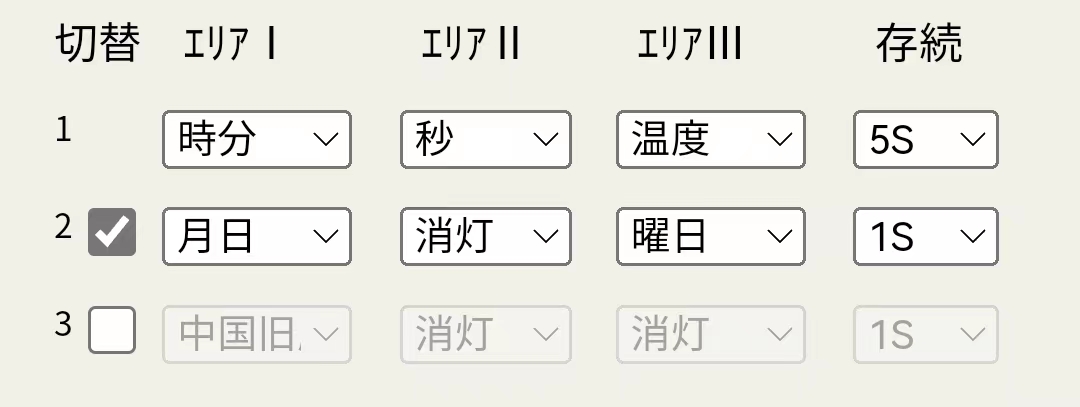
ディスプレイモード設定¶
3つのディスプレイエリア(3デジタルチューブ)にて、ディスプレイ内容/存続(存続期間は1~60S)は以下のルールにより設定されます。
エリアⅠ:時間と分間/西暦月日/中国旧暦/秒読み(日数)/消灯。
エリアⅡ:秒/日/中国旧暦/曜日/温度/ミリ秒(1/10S)/消灯。
エリアⅢ:温度/日/中国旧暦/秒/曜日/ミリ秒(1/100S)/秒.ミリ秒(1/10S)/秒読み(日数)/消灯。
ボタン押し定義:¶
長押し:2秒以上押す
短押し:押したらすぐにリリースする
連続短押し:間隔500ミリ秒で連続短押し2回以上
ボタン押しの機能制御: 一般状態(設定モード以外)
長押し: 設定モードに入る
短押し1回: アラーム3セットのオフ/オン状態表示(3桁は3セットのアラームに対応します。1:オン、0:オフ)
連続短押し2回:手動的に時間校正
連続短押し3回: ソフトウェアバージョン番号表示
小技巧
連続短押しの間隔は500msぐらい、数回試しければタイミングをマスターにしますよ~
設定モード: (ボタン長押し)¶
ビデオチュートリアルはこちらをご覧ください : WEBサイト
パラメーターの設定方法は、ルーターのバックグラウンド管理設定と同様です。 ボタン長押し後、設定モードスタートします。時計よりwifiホットスポットが配布されます。 スマホ/PCでこのホットスポットに接続してから、ブラウザのWebページにアクセスしてパラメーターを設定します。
ボタン長押後、「- - - -」の様な動画が表示されます。設定モードスタート前の準備です。
続いて、「□ □ □ □」の様な動画が表示されたら、設定モードがスタートします。(5分間以内WIFI接続不能或いはボタン連続短押し2回の場合、設定モードが終了します)。
スマホ/PCで“G_CLOCK_xxxx”のWIFI(xxxxは時計ごとに配布されます)を選択して接続します。
いずれの時計は同一のパスワード:12345678 を利用します。(接続が成功した際に、時間が一度変った場合、スマホ/PCから時間を取得したため、標準時間ではないので後続きの手順を実行してください)。
ブラウザーを開いて、URL: clock.com 或いは IP:192.147.10.1 を入れて、パラメーター設定ページに入ります。(このステップで、再度スマホ/PCから時間が取得されます。)。
すべての設定が完了したら、「システム」タブで**再起動**を実行します。
提示
タブ名称をクリックすると、タブページが更新/切替されます。
提示
設定タブは4枚(ネット/ディスプレイ/アラーム/システム)があります。ネット/ディスプレイ/アラーム3枚は必ずタブごとにパラメーターを保存してください。
提示
ディスプレイ/アラーム2ページは、一旦「保存」を実行したら、すぐにアクティブになります。ネット設定の場合、時計再起動を実行した後有効になります。
- 異常状況処理:
“G_CLOCK_xxxx”のWIFIホットスポットを接続した際に、スマホ/PCで「インターネットが接続できません、続いて接続しますか」のような確認メッセージがポップアップしたら、続いて接続を選択してください。
“G_CLOCK_xxxx”のWIFIホットスポットが見つかれない場合、WIFIリストを再更新し、或いはWIFIリストを一度閉じて再開してください。
パラメーター設定ページが入れない場合、“G_CLOCK_xxxx”のWIFIは接続したことを確認した上、ローカルネットワークを閉じて、IP(192.147.10.1)でアクセスしてください。
設定ページはHTML5で書かれています。一部の古い携帯はブラウザの互換性が不足のため利用できない場合があります。できるだけ新しいモデルのブラウザ/主流のブラウザを利用してください。
ネット/タイムゾーン/夏時間:¶
まずはパラメーター設定ページに入ります
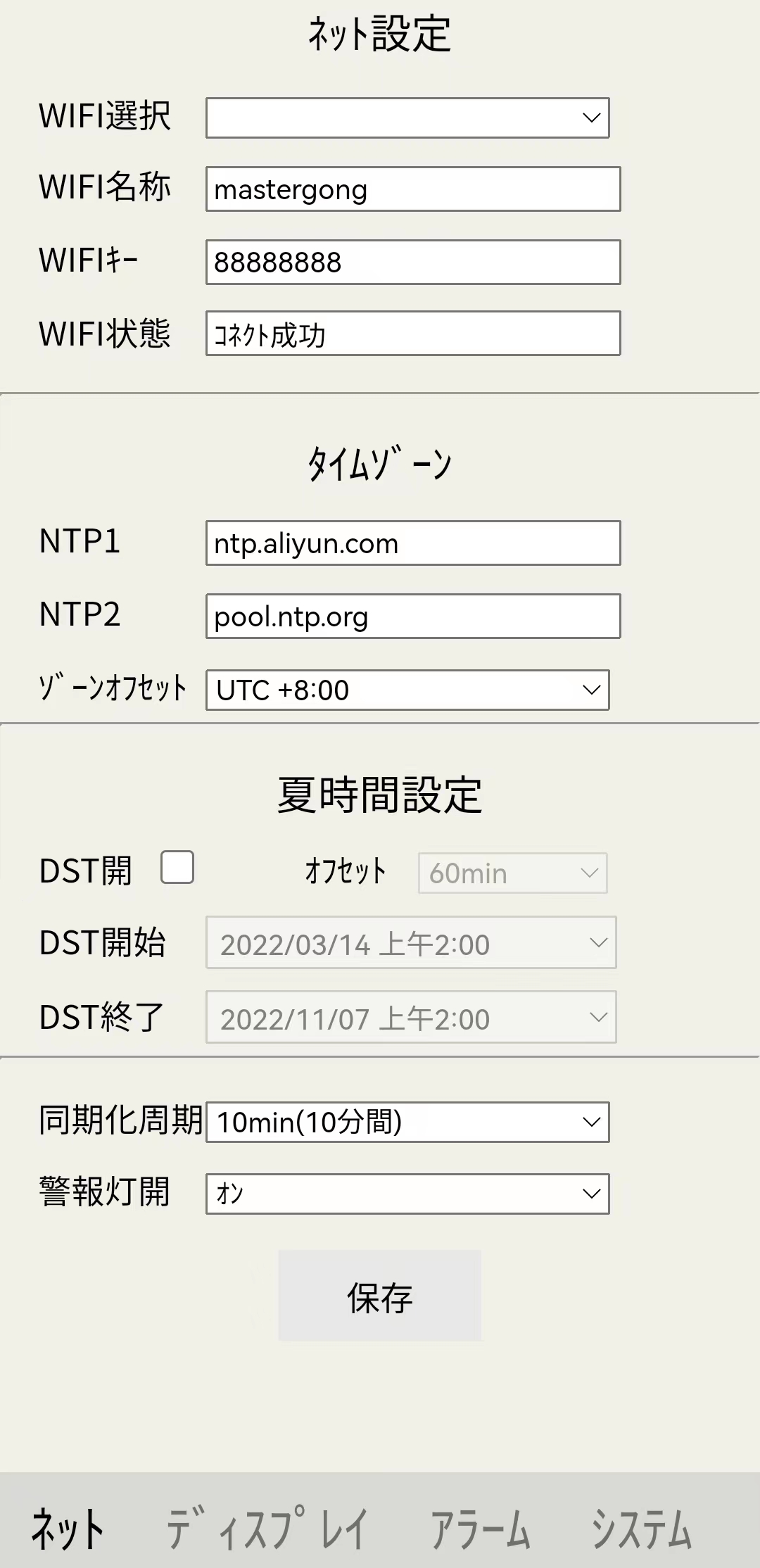
ネット/タイムゾーン/夏時間設定ページ¶
ネット設定の注意事項:
① WIFI選択:ドロップダウンボックスで利用したいWIFI名称(自宅など)を選択します。
② WIFI名称:自動的に現れます(手入力不要)。
③ WIFIパラメーターを改修したたびに、必ず「保存」と「再起動」を実行してアクティブにしてください。
④ 再度設定ページに入ったら、WIFI状態が確認できます(”未設定”/”接続待ち”/”ルーターに接続できません”/”NTPにアクセス不能”/”接続失敗”/”正常”)
夏時間設定の注意事項:
スマホ/PCのタイムゾーンとネット設定ページで選択したのタイムゾーンは一致にしてください。 (そうしないと、DST開始時刻と終了時刻には数時間の偏差があります。)
時間校正周期の注意事項:
校正周期<= 10分間の場合、チップの内部クロックを使用します。
ディスプレイ/輝度/睡眠:¶
まずはパラメーター設定ページに入ります
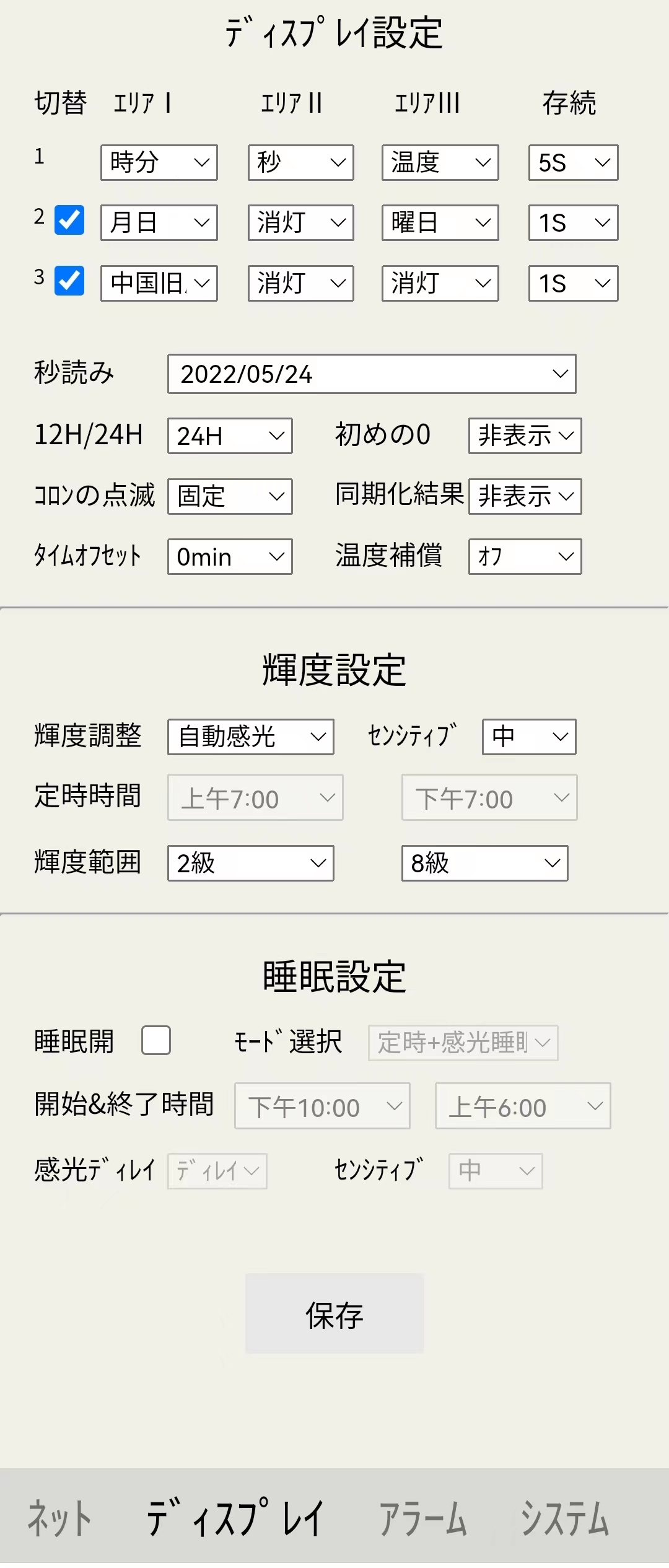
ディスプレイ/輝度/睡眠設定ページ¶
ディスプレイエリア設定の注意事項:
① ディスプレイモード:上記のディスプレイモード設定にて参照します。
② 初めの0:対象は時間のみ(例:02:35/2:35)、日のディスプレイは対象外[例:5-25/1025(ハイフンなし)]
③ 同期化結果:電源入れまた校正タイミングの時、エリアⅢに緑色で校正結果(成功:SUC/失敗:FAI)を一度提示します。
④ 温度補償: デバイス本体の電力消費に従って発生した熱量を除外したい場合、温度補償オンに設定します。 技術改造のため、温度センサDS18b20を引いた場合、温度補償をオフにします。
輝度設定の注意事項:
① 固定輝度: 固定輝度を指定した場合、輝度範囲も一つのみ指定できます。
② 自動感光: 自動感光を指定した場合、輝度範囲は最小から最大まで指定できます。
③ センシティブ: 最小輝度の閾値(自動感光を指定した場合)。センシティブ:低~高の意味は最小輝度閾値:小~大。
④ 定時調整:定時調整を指定した場合、定時時間を設定し、上の時間は下の輝度レベルを対応しています。定時時間で二つの輝度を切り替えます。
睡眠設定の注意事項:
① 睡眠入り方式が三つ:定時睡眠/感光睡眠/定時+感光睡眠(指定した期間で感光睡眠します)。
② 睡眠状態で、デイスプレイ機能のみ停止します(他は正常)。
③ 睡眠状態中、ボタン短押し1回、ディスプレイが一度喚起できます。無操作で30S後睡眠モードに戻ります。
④ ディスプレイ喚起状態で、もう1回ボタン短押ししたら、今回の睡眠モードが終了します。
⑤ センシティブ: 睡眠トリガーの輝度閾値(感光睡眠を指定した場合のみ、閾値以下:睡眠/閾値以上:喚起)。センシティブ:低~高の意味は睡眠トリガーの輝度閾値:小~大。
アラーム設定:¶
まずはパラメーター設定ページに入ります
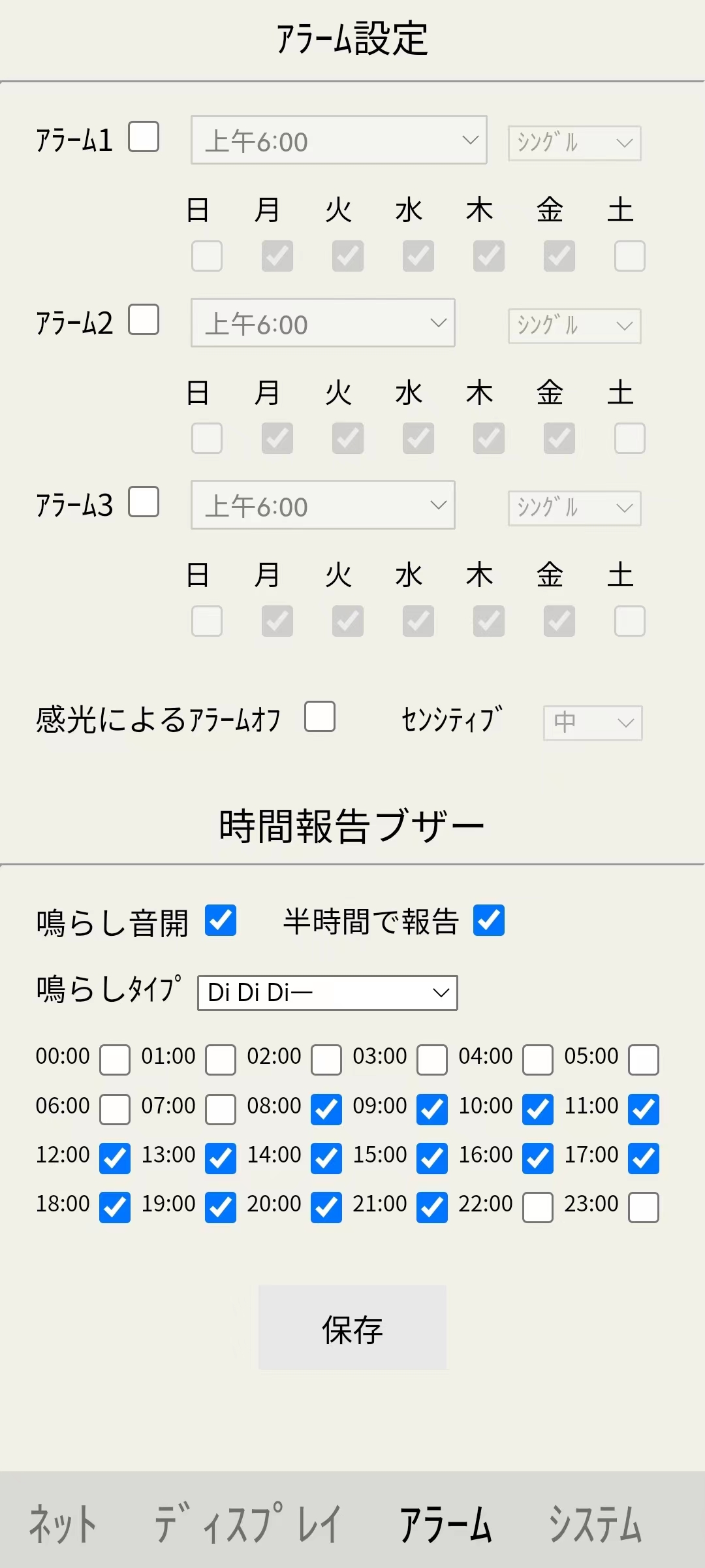
アラーム/時間報告ブザー設定ページ¶
アラーム設定の注意事項:
①アラーム鳴らし中、ボタン短押し1回で鳴らしが中止されます。無操作で鳴らしが2分間後終了します。
②「感光によるアラムオフ」をチックした場合、アラーム鳴らし中、手でカバーしたり、ライトをつけたりして、周りの明るさ変化によって鳴らしを中止します。
③ センシティブ: 輝度変化量の閾値。センシティブ高:小さな明るさ変化で鳴らしをオフします。輝度変化量が閾値を超える3S満で鳴らしをオフします。
時間報告ブザー設定に注意事項:
①各時間/半時間のチェックが自由に選択して、選択した時間/半時間のタイミングを鳴らし音で報告します。
②半時間報告の場合、鳴らし音は”Di”、時間報告の鳴らし音は「鳴らしタイプ」で指定されます。
再起動/OTA機能:¶
まずはパラメーター設定ページに入ります
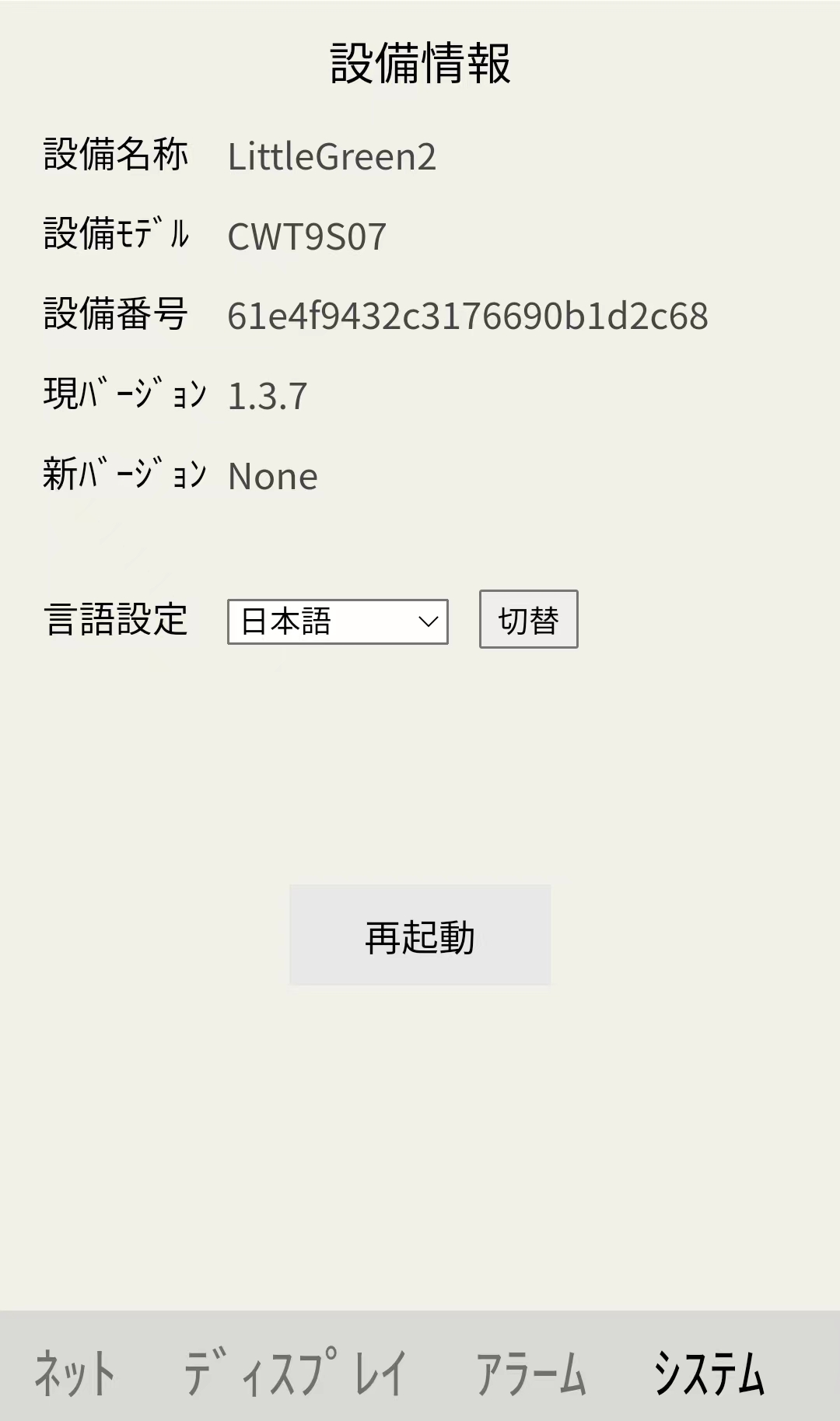
システム(設備情報)ページ¶
注意事項:
① 時計のパラメーター設定が一度完成したい場合、必ず各ページの「保存」をクリックした上、最後のシステムタブで「再起動」をクリックしてください。
② 「新バージョン」で番号を表示されたら、新しいバージョンが利用可能になります。バージョン番号数字をダブルクリックすると、OTAが開始になります。(バージョンアップ中電源切れは不要)。
③ バージョンアップ中のディスプレイ画面が |--UP| |UP--| |更新進捗パーセント| |UPSU(更新成功)/UPFA(更新失敗)|
④ バージョンアップが成功した場合、|UPSU|が表示した後、時計は自動的に再起動します。バージョンアップが失敗した場合、|UPFA|が表示します。電源を切り、再度電源を入れてください。もう一度パラメーター設定ページに入り、OTAを再実行してください。
⑤ 新しいバージョンが利用可能になる場合、ブートアニメーションの代わりに、最新バージョン番号をしばらく表示します。
提示
中国以外の地域では、アップグレードサーバーにアクセスできない場合、プロキシ(VPN)をご利用ください。
LANに通るIPアクセス:¶
時計がルーターに正常に接続されたら、時計のIPにアクセスしてパラメーター設定ページに入ることができます。
注意事項:
① WIFI関連のパラメーターの変更は、必ず時計の再起動を実行してください。他のパラメーター変更は、「保存」のみ実行し、再起動の必要はありません。
② IPが変更されないように、ルーター設定に通じて、時計のIPをMACアドレスにバインドすることをお勧めします。
③ LANに通るIPアクセス機能はバージョン2.0.0から適用されます。
提示
この機能は、ネットワークとルーター設定の知識と運用能力を持っている必要があます。ブランドごとにルーティング設定方法が異なるため、関連するガイダンスサービスは提供されません。該当機能を理解していない場合は、設定モード(ボタン長押し2S)から操作してください。
Q&A:¶
WIFI接続の成功/失敗を確認する方法は?
以下の状況は、WIFIが正常に接続されたことを示します: ①時計背面の藍色LEDが消灯。(警報灯オンの設定は必要) ②パラメーター設定ページに入り、「WIFI状態」の表示は 正常 ③ボタンを2回短押し、数秒後エリアⅢには**SUC**を一度表示します。
パワーバンクは電源として使用できますか?
時計の消費電力は低く、ほとんどのパワーバンクは自動的に電源がオフになり、小電流出力をサポートする必要があります。
時計が適用しているバージョン番号を確認する方法は?
①電源を入れるたび、エリアⅢに緑色で現在のバージョン番号を一度表示します。 ②正常のディスプレイ中、ボタンを3回短押し、エリアⅠに現在のバージョン番号を一度表示します。 ③パラメーター設定ページに入り、システムタブで、「現バージョン」が確認できます。
パラメーター設定ページで新バージョンが確認できましたが、新バージョンを入手する方法は?
原則では新しいバージョンのアクティブプッシュはされないので、パラメーター設定ページに入り、システムタブで設備情報(設備モデルと設備番号は必須)をコピーして、下記のメールへ送信してください。受け取ったらすぐに新バージョンをプッシュします。
バージョン履歴:https://mastergong.cn/archives/285.html
メール(新バージョン取得のみ受付) : junhui.gong@outlook.com
WIFI接続失敗の原因を確認する方法は?
パラメーター設定ページに入り、現在の「WIFI状態」が確認できます。 ①”未設定”: 工場出荷後の最初の使用。 ②”ルーターに接続できません”:ルーティングパスワードが間違っている/ルーティングのセキュリティ制限があり/互換性が低下。 ③”NTPにアクセス不能”: NTPアドレスが無効/ネットワークがNTPプロトコルアドレスをブロックしています。 ④”接続失敗”: サーバーの接続が失敗。
温度表示が不正確な原因は?
デジタルセンサー18b20は温度測定に使用されます。デジタルチューブ本体が電力消費に従って熱量を発生し、また室温、ディスプレイ輝度、表示内容が異なると発熱量も異なります。その結果、温度表示値は実際の環境温度より高くなります。現時点で温度補償はソフトウェアに組み込んでいますが、すべてのケースはカバーできません。 改善方法: ①輝度調整は自動感光を指定しなく、定時調整/固定輝度を指定します。 ②技術改造。温度補償をオフにします。温度センサDS18b20を外部から繋いて、デジタルチューブ本体から遠くにさせられます。 注意:回路にはすでに10Kのプルアップ抵抗があります。線が長すぎ、通信が不安定な場合は、もう一つ10Kのプルアップ抵抗を追加できます。
長く電源オフで電源入れるたび、表示温度は環境温度より低くなります。機能動作に伴い、徐々に温度が上昇し、室温値に近づきます。
モデルCWT9S07-LとモデルCWT9S07の区別は?
CWT9S07-Lは外部RTCがないため、時間記憶の機能がありません。つまり電源オフかつWIFI 接続なしの状況ではタイマーは続けられません。ほかの機能はCWT9S07と一致しています。
時間記憶機能の有無使用制限は?
時間記憶機能有の時計は、電源がオフにしてもタイマーを維持します(CR1220ボタン電池の効果)ので、次回電源入れの時、継続のまま時間を表示します。 時間記憶機能無の時計は、電源を入れるたび、ネットワークから時間を取得しなければなりませんので、安定なネット環境が必要です。 ネット環境が良い場所で、時間記憶無の時計を使用すれば問題ありません。不安定なネットワーク或いは車載用の場合、時間記憶有のタイプを推薦します。。
時間校正にはどのくらい時間がかかりますか?
ルーター繋ぎから時間取得までは、一般的には6~8Sかかります。ネット接続失敗の場合、さらに最大6回試行されます。
時間校正周期はいつから開始として計算しますか?
電源入れる時から時間校正周期を計算します。パラメーター設定ページで校正周期が設定されます。
USBを差し込んでいるが、なぜディスプレイが点灯しないのですか?
時計モジュールには、5V電源と1Aを超える電流を供給するインターフェイスが必要です。PDおよびQCプロトコルはサポートされておらず、回路のCC端子にプルダウン抵抗は追加されていません。出力電圧がない場合は、適切なアダプタと充電ケーブルにチェンジしてください。
注意 :電源電圧が6Vを超えると、ディスプレイチップが損害されてしまいます!
二つのUSBジャックはどちらを使用しますか?
いずれも使用できます。充電ケーブルの差し込む方向の便利性を考えて、二つのUSBジャックを搭載しました。
提示
ディスプレイエリアⅠにて Err1 を表示する場合、CR1220ボタン電池のエネルギーが使い果たされ、或いは電池接続不良になるという意味です。外部電源をオフにして、電池を一度取り外し、改めて電池をつけ、或いは新しい電池を使います。再度電源入れの時、自動的にネットワークから取得した時間が表示させられます。